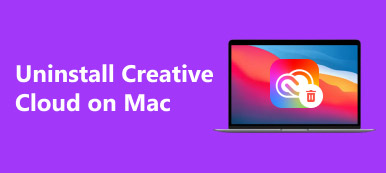A Mac egyszerű módot kínál az alkalmazások eltávolítására. Az alkalmazások által létrehozott számos további fájl azonban továbbra is a Mac lemezen marad. Tehát miután áthelyezte az alkalmazásokat a Kukába, manuálisan kell eltávolítania a maradékokat. Ha teljesen el szeretné távolítani az alkalmazásokat a Mac gépről, próbálja ki a népszerű Mac-alkalmazás-eltávolítót, AppCleaner.
Ez a bejegyzés részletes áttekintést nyújt az AppCleaner for Mac-ről. Megismerheti az AppCleaner főbb funkcióit, előnyeit és hátrányait, valamint azt, hogy hogyan távolítsa el az alkalmazásokat a Mac gépről. Ezenkívül megismerkedhet egy minden funkcionalitású AppCleaner alternatívával, a Mac Cleanerrel. Kipróbálhatja mindkét eszközt, majd megtarthatja a kívántat a Mac programok eltávolításához.
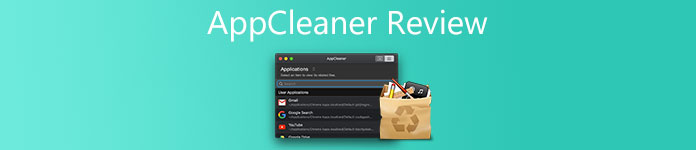
- 1. rész: AppCleaner áttekintése
- 2. rész. A legjobb AppCleaner for Mac alternatíva
- 3. rész. Az AppCleaner for Mac GYIK
1. rész: AppCleaner for Mac áttekintése
Az Apeaksofton megígérjük, hogy ellenőrzött tartalmat kínálunk Önnek. Íme az erre tett erőfeszítéseink:
- Ha az értékeléseinkben szereplő összes kiválasztott termékről van szó, ezek népszerűsége és az Ön igényei állnak a középpontban.
- Az Apeaksoft tartalomcsapatunk az alább említett összes terméket tesztelte.
- A tesztelési folyamat során csapatunk a kiemelkedő jellemzőkre, az előnyeire és hátrányaira, az eszközkompatibilitásra, az árra, a használatra és más szembetűnő jellemzőkre összpontosít.
- Az értékelések forrásait tekintve megbízható véleményezési platformokat és webhelyeket használtunk.
- Javaslatokat gyűjtünk a felhasználóktól, és elemezzük az Apeaksoft szoftverrel, valamint más márkák programjaival kapcsolatos visszajelzéseiket.

AppCleaner egy kicsi és könnyen használható alkalmazáseltávolító alkalmazás. Kifejezetten a szükségtelen alkalmazások eltávolítására készült Mac számítógépről. A Mac gépen az alapértelmezett alkalmazáseltávolítással ellentétben az AppCleaner for Mac képes törölni az alkalmazásmellékleteket és más létrehozott fájlokat. Kényelmes módot kínál a nem kívánt programok teljes eltávolítására.
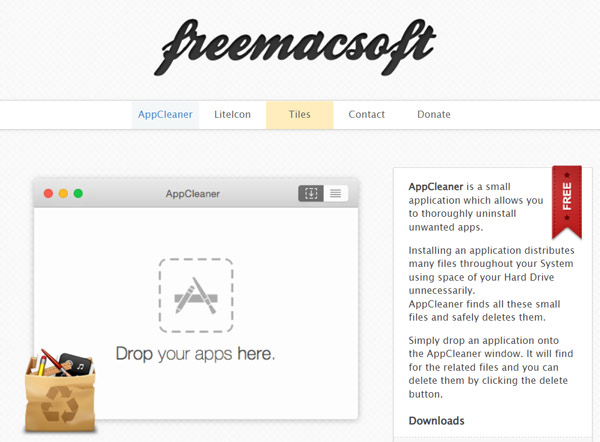
Az AppCleaner kompatibilis a Mac OS X 10.13 és újabb macOS verzióival. Ingyenesen telepítheti a hivatalos FreeMacSoft webhelyről, majd az alkalmazások eltávolítására és az összes maradék eltávolítására használhatja. Gyorsan átvizsgálja az eltávolított alkalmazás által létrehozott összes fájlt, majd biztonságosan törölheti azokat.
AppCleaner for Mac letöltése
Ha le szeretné tölteni az AppCleaner for Mac alkalmazást, lépjen a FreeMacSoft hivatalos webhelyére, kattintson a AppCleaner fület, majd válassza ki a megfelelő verziót a letöltéshez. Az AppCleaner interfész diagramjának jobb oldalán, a Letöltések, különböző verziókhoz férhet hozzá a macOS rendszerhez.
Amikor az AppCleaner DMG fájlt letölti a Mac számítógépére, duplán kattintson rá. Most egy felszólító üzenetet fog kapni, amely szerint az AppCleaner egy internetről letöltött alkalmazás, biztos benne, hogy meg akarja nyitni. Itt a Megnyitás gombra kell kattintania ennek megerősítéséhez.
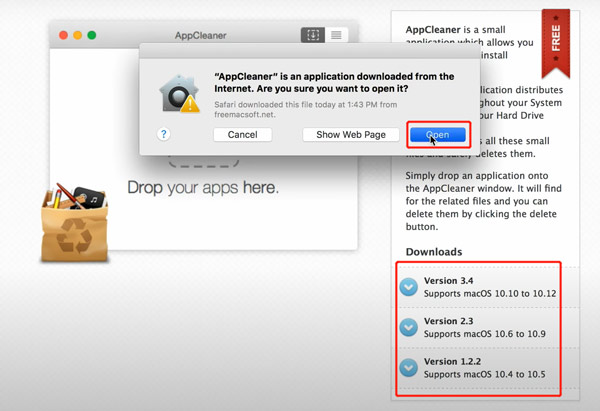
Az AppCleanert egy Finder ablakban is megnyithatja. Húzza az ikonját a Mac Applications mappába. Ezt követően a képernyőn megjelenő utasításokat követve folytathatja az AppCleaner telepítését.
Az AppCleaner for Mac használata alkalmazások eltávolításához
A fenti módszerrel telepítheti az AppCleanert a Mac számítógépére. Ha el kell távolítania egy alkalmazást a Mac számítógépről, húzza azt az AppCleaner ablakába.
Az AppCleaner felsorolja az összes alkalmazáshoz kapcsolódó fájlt. Kijelölheti az összes törölni kívánt adatot, majd kattintson a gombra eltávolít gomb. Az alkalmazás eltávolításának megerősítéséhez meg kell adnia felhasználónevét és a kapcsolódó jelszavát.
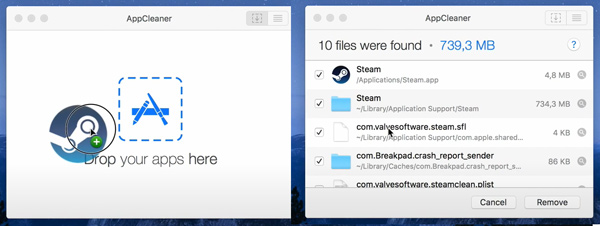
Az alkalmazás eltávolítása és a maradékok törlése után visszakerül a forrás AppCleaner ablakba. Ugyanazokat a lépéseket használhatja távolítsa el a Bootcamp-et a Mac-ről.
2. rész: A legjobb AppCleaner alternatíva az alkalmazások teljes eltávolításához Mac rendszeren
Az AppCleaner egy könnyen használható alkalmazáseltávolító Mac rendszerhez. Tömör felülettel és egyetlen funkcióval rendelkezik. Ha több funkciót szeretne a Mac-en lévő alkalmazások és fájlok kezeléséhez, a Mac állapotának megtekintéséhez és a Mac teljesítményének optimalizálásához, próbálja ki a nagyszerű AppCleaner alternatívát, Mac Cleaner.

4,000,000 + Letöltések
Távolítsa el a nem használt alkalmazásokat a Mac rendszerről, és törölje az összes fennmaradó fájlt.
Távolítsa el a Macről a haszontalan adatokat, például a rendszerszemétet, a duplikációkat, a nagy/régi fájlokat stb.
Ellenőrizze a Mac állapotát, szabadítson fel tárhelyet, és védje meg a Mac-et a vírusoktól és a rosszindulatú programoktól.
Tervezzen sok hasznos eszközt a ToolKitben a Mac optimalizálásához.
Az AppCleaner for Mac-hez képest a Mac Cleaner hasznosabb funkciókkal rendelkezik. Ezenkívül több macOS verziót is támogat. Ingyenesen telepítheti bármely Mac-eszközre, majd az alkalmazások eltávolítására használhatja.
Ez az AppCleaner alternatíva összes funkcióját összegyűjti a Status, Cleaner és ToolKit mappákban. Miután elindította a Mac-en, ezt a 3 lehetőséget fogja látni a kezdőképernyőn.

Ha teljesen el szeretné távolítani az alkalmazásokat a Mac gépről, nyissa meg a következőt: ToolKit, majd használja a Uninstall eszköz. Amint láthatja, az optimalizálást, az elrejtést, az adatkezelést, File Manager, és egyéb eszközök.

Kattintson az Keresés gombot, hogy gyorsan átvizsgálja az összes telepített alkalmazást ezen a Mac-en. Ha a folyamat befejeződött, kattintson a gombra Kilátás gombbal ellenőrizheti őket. Keresse meg az eltávolítani kívánt alkalmazást, jelölje be az előtte lévő négyzetet, válassza ki az összes maradékot, majd kattintson a Tiszta gombot.

Ha több rendelkezésre álló Mac-tárhelyet szeretne szerezni, támaszkodhat rá tisztító funkció. 8 fő adattípust kínál a nem kívánt fájlok törléséhez.

Ha ellenőrizni szeretné Mac gépének aktuális állapotát, használhatja azt Állapot funkció. Megtekintheti Mac CPU-ja, memória- és lemezhasználatát.

3. rész. Az AppCleaner for Mac és az App Removal GYIK
1. kérdés: Az AppCleaner for Mac biztonságos?
Igen, az AppCleaner biztonságosan használható Mac számítógépen. Annak ellenére, hogy az Apple App Store nem hagyta jóvá, nem kell aggódnia személyes adatainak és magánéletének nyilvánosságra hozatala miatt. Ezenkívül nem lesz hatással a Mac számítógépén lévő többi programra.
2. kérdés: Ingyenes az AppCleaner for Mac?
Az AppCleaner egy teljesen ingyenes alkalmazáseltávolító Mac rendszerhez. Használata közben nem kér semmi vásárlásra. Ha valóban elégedett vele, akkor felkeresheti a FreeMacSoft oldalát, kattintson az Adományozás fülre, majd adományozza.
3. kérdés. Használhatom az AppCleanert Windows PC-n?
Nem. Az AppCleaner nem kínál Windows-verziót az alkalmazások Windows rendszerű számítógépekről való eltávolításához. Egyelőre csak Mac-en használható.
Következtetés
AppCleaner for Mac egy könnyű alkalmazás az alkalmazások eltávolítására és a kapcsolódó fájlok eltávolítására. Kétségtelenül ez a legjobb megoldás, ha csak alkalmazásokat kell eltávolítania a Mac számítógépről. A Mac programok és adatok kezeléséhez, a Mac állapotának ellenőrzéséhez és a teljesítmény optimalizálásához további funkciókért próbálja ki az ajánlott Mac Cleaner.